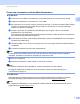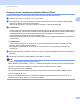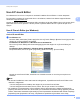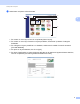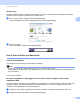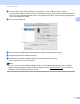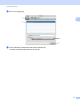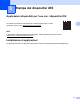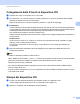Online User's Guide (PDF)
Table Of Contents
- Guida utente in linea P-touch P750W
- Introduzione
- Sommario
- 1 Metodi di connessione alla rete wireless
- 2 Stampa dai computer
- 3 Stampa dai dispositivi iOS
- 4 Stampa dai dispositivi Android™
- 5 Strumento di impostazione della stampante (per Windows)
- 6 Brother P-touch Utility (per Macintosh)
- 7 Gestione pagina Web
- 8 Stampa di etichette distribuite a più stampanti
- A Appendice
Stampa dai computer
6
2
Creare una connessione nella modalità Infrastruttura 2
Per Windows
a Confermare prima l'SSID (nome della rete) e la password del punto di accesso/router WLAN.
b Collegare la stampante e il computer con un cavo USB.
c Se la spia Wi-Fi non è accesa, premere e tenere premuto per un secondo il pulsante della modalità
wireless, per attivare la funzione LAN wireless. Dopo che la spia Wi-Fi si è accesa, rilasciare il
pulsante. La spia Wi-Fi lampeggia.
d Avviare lo Strumento di impostazione della stampante nel computer e fare clic sul pulsante
[Impostazioni di comunicazione].
Per informazioni sullo Strumento di impostazione della stampante, vedere Strumento di impostazione
della stampante (per Windows) a pagina 19.
e In [Impostazioni wireless], nella scheda [LAN wireless], verificare che [Modalità di comunicazione] sia
impostata su [Infrastruttura].
f Immettere l'SSID di cui si era preso nota oppure fare clic su [Cerca] e selezionare l'SSID dall'elenco
visualizzato.
g Immettere la password come [Codice autorizzazione].
Nota
Le informazioni da immettere variano a seconda del metodo di autenticazione e della modalità di
crittografia. Immettere le informazioni necessarie per l'ambiente di rete.
h Fare clic su [Applica].
i Quando la connessione è stata stabilita, la spia Wi-Fi si accende.
Nota
Se si desidera modificare altre impostazioni, usare le Impostazioni di comunicazione.
Per maggiori dettagli sulle Impostazioni di comunicazione, vedere Uso delle impostazioni di
comunicazione a pagina 19.
Per Macintosh
Usare Wireless Device Setup Wizard (Procedura guidata di impostazione del dispositivo wireless),
scaricabile dalla pagina [Download] del sito web di supporto Brother (support.brother.com
).
Nota
Se si utilizza la modalità Ad-hoc, fare riferimento a [FAQ e Risoluzione dei problemi] nel sito web di
supporto Brother (support.brother.com
).